CAD怎么画马路边的小花池
有时候,我们在马路边会看到一些花池,应该如何利用CAD画出花池的平面图呢, 今天小编为大家带来画马路边小花池的教程,感兴趣的朋友可以继续往下看。
1.打开中望CAD软件,进入到CAD的操作界面,如图所示:
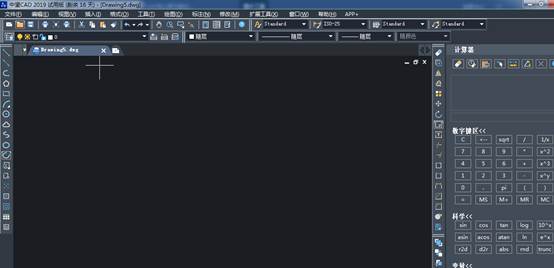
2.在该界面的左侧找到直线工具,如图所示:
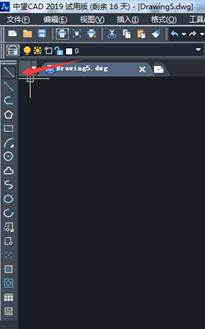
3.使用直线工具在绘图区里绘制两条平行的直线,作为花池的两条边,如图所示:
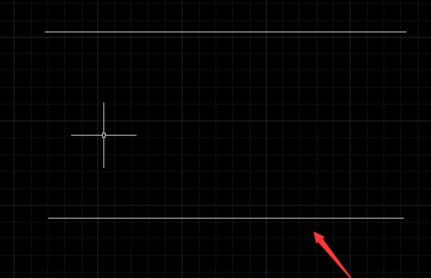
4.在使用直线工具画出花池的内部结构,如图所示:
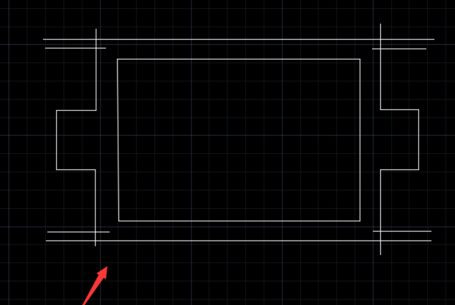
5.再在右侧找到修剪命令,如图所示:

6.选择修剪命令,将多余的线删除,然后在左侧找到圆弧工具
7.使用圆弧工具在花池的两侧分别画出圆弧,如图所示:
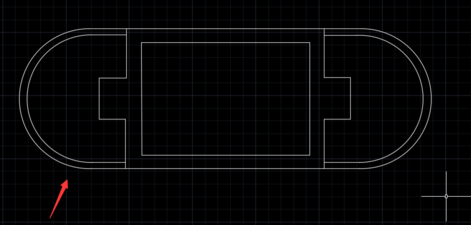
8.再在标注菜单里找到线性标注选项
9.使用线性标注对直线部分进行标注,然后再在标注菜单里找到半径标注,使用半径标注对圆弧进行标注,这样我们的马路花池就画好了,如图所示:
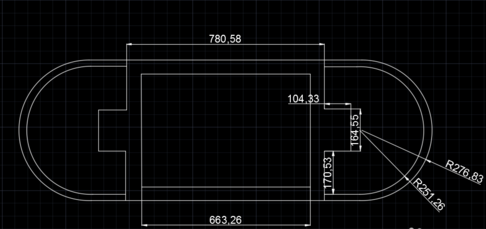
推荐阅读:CAD转换成PDF
推荐阅读:CAD布局
·2024中望教育渠道合作伙伴大会成功举办,开启工软人才培养新征程2024-03-29
·中望将亮相2024汉诺威工业博览会,让世界看见中国工业2024-03-21
·中望携手鸿蒙生态,共创国产工业软件生态新格局2024-03-21
·中国厂商第一!IDC权威发布:中望软件领跑国产CAD软件市场2024-03-20
·荣耀封顶!中望软件总部大厦即将载梦启航2024-02-02
·加码安全:中望信创引领自然资源行业技术创新与方案升级2024-01-03
·“生命鸨卫战”在行动!中望自主CAx以科技诠释温度,与自然共未来2024-01-02
·实力认证!中望软件入选毕马威中国领先不动产科技企业50榜2023-12-27
·玩趣3D:如何应用中望3D,快速设计基站天线传动螺杆?2022-02-10
·趣玩3D:使用中望3D设计车顶帐篷,为户外休闲增添新装备2021-11-25
·现代与历史的碰撞:阿根廷学生应用中望3D,技术重现达·芬奇“飞碟”坦克原型2021-09-26
·我的珠宝人生:西班牙设计师用中望3D设计华美珠宝2021-09-26
·9个小妙招,切换至中望CAD竟可以如此顺畅快速 2021-09-06
·原来插头是这样设计的,看完你学会了吗?2021-09-06
·玩趣3D:如何使用中望3D设计光学反光碗2021-09-01
·玩趣3D:如何巧用中望3D 2022新功能,设计专属相机?2021-08-10
·CAD绘图时如何运用平移视图2017-11-23
·CAD批量打印图纸的方法2020-07-23
·修改完CAD.PGP文件后,怎样才能立刻加载刚刚修改过的文件?2015-09-14
·CAD中如何将工具图标变大2017-06-30
·CAD如何绘制指定斜边和一条直角边长度的三角形2019-08-27
·CAD如何恢复失效的快捷键2023-07-11
·CAD怎么控制命令行的回显2023-11-27
·用CAD多线段命令与微波隔离器的绘制2019-12-13














